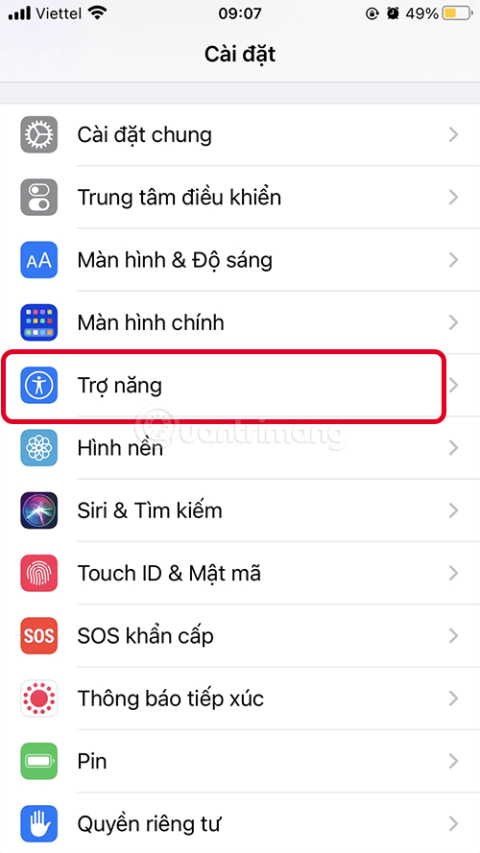Τι είναι η Αναγνώριση ήχου iOS 14;
Στο iOS 14 και το iPadOS 14 , η Apple πρόσθεσε μια νέα δυνατότητα που ονομάζεται Αναγνώριση ήχου, η οποία επιτρέπει στο iPhone και το iPad να ακούν συγκεκριμένους ήχους, όπως ένα κουδούνι ή ένα κλάμα μωρού, και να ειδοποιούν άλλους που χρησιμοποιούνται κατά τον εντοπισμό.
Δείτε πώς μπορείτε να ενεργοποιήσετε την Αναγνώριση ήχου σε μια συσκευή με iOS 14 ή iPadOS 14.
Πώς να ενεργοποιήσετε την Αναγνώριση ήχου σε iPhone και iPad
1. Ανοίξτε τις Ρυθμίσεις στο iPhone
2. Βρείτε την επιλογή Προσβασιμότητα .
3. Στην ενότητα Ακρόαση, επιλέξτε Αναγνώριση ήχου .



4. Γυρίστε το κουμπί για να ενεργοποιήσετε την Αναγνώριση ήχου , το κουμπί εμφανίζεται πράσινο και περιμένετε λίγο μέχρι η λειτουργία να πραγματοποιήσει λήψη δεδομένων. Σημειώστε ότι η ενεργοποίηση της επιλογής απαιτεί 5,5 MB αποθήκευσης συσκευής.
5. Πατήστε Ήχοι και επιλέξτε τους ήχους που θέλετε να ακούει το iPhone σας, ενεργοποιώντας το διακόπτη δίπλα σε κάθε επιλογή.


Όταν η λειτουργία είναι ενεργοποιημένη, το iPhone ή το iPad θα ακούνε συνεχώς τον ήχο που επιλέξατε και θα σας ειδοποιούν όταν η συσκευή εντοπίσει έναν ήχο που αναπαράγεται.
Προσθήκη Αναγνώρισης Ήχου στο Κέντρο Ελέγχου
Αφού ενεργοποιήσετε την Αναγνώριση ήχου, μπορείτε να την προσθέσετε στο Κέντρο ελέγχου της συσκευής σας για να διευκολύνετε την ενεργοποίηση και απενεργοποίηση.
1. Ανοίξτε τις Ρυθμίσεις στο iPhone ή στο iPad σας.
2. Επιλέξτε Κέντρο ελέγχου
3. Βρείτε το Sound Recognition και πατήστε το πράσινο κουμπί συν ( + ) δίπλα του για να το προσθέσετε στο Κέντρο Ελέγχου. Μπορείτε να πατήσετε ≡ στα δεξιά της λίστας για να ταξινομήσετε τις λειτουργίες με τη σειρά που θέλετε.



Μόλις τελειώσετε, μπορείτε να ανοίξετε την Αναγνώριση ήχου από το Κέντρο Ελέγχου από:
- Στο iPad ή με το κουμπί Home, πατήστε δύο φορές το κουμπί Home
- Στο iPhone 8 και παλαιότερες εκδόσεις, σύρετε προς τα πάνω από το κάτω μέρος της οθόνης
- Σε iPad Pro 2018 ή iPhone X ή νεότερο, σύρετε προς τα κάτω από την επάνω δεξιά γωνία της οθόνης.
Πατήστε το κουμπί Αναγνώριση ήχου για να ενεργοποιήσετε ή να απενεργοποιήσετε τη λειτουργία. Μπορείτε επίσης να πατήσετε παρατεταμένα το κουμπί για να αλλάξετε τον ήχο που ακούει η συσκευή.